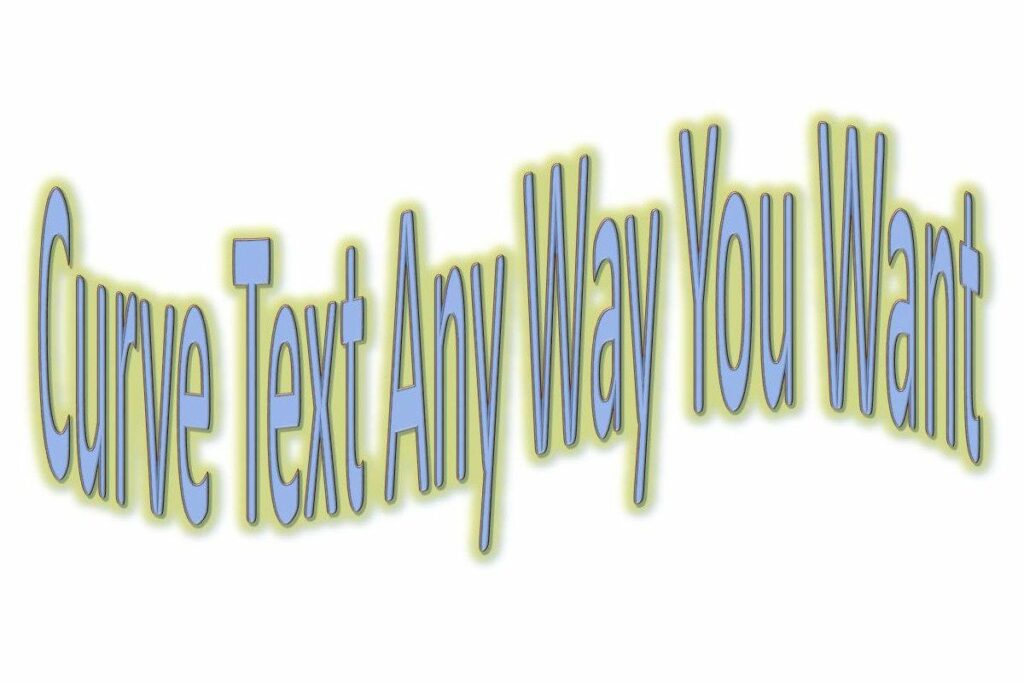Comment utiliser du texte incurvé dans PowerPoint
ce qu’il faut savoir
- Ajoutez WordArt et accédez à effet de texte > convertir > Sélectionnez un style de courbe.
- Vous pouvez également travailler avec du texte à l’aide des outils de dessin, de tracé et de déformation.
Cet article vous montre comment utiliser la fonctionnalité WordArt de PowerPoint et les outils de chemin et de déformation pour plier le texte à votre guise dans PowerPoint pour Microsoft 365, PowerPoint 2019, PowerPoint 2016, PowerPoint 2013, PowerPoint 2010 et PowerPoint pour Mac.
Ajouter du texte avec WordArt
La première étape de la création de texte incurvé ou incurvé consiste à insérer WordArt dans votre présentation.
-
aller à Insérer un onglet.
-
à l’intérieur texte groupe, sélectionnez l’art des mots.
-
Choisissez un style de texte à ajouter au document. Une fois inséré, vous personnaliserez ou modifierez le style du texte.
-
Mettez en surbrillance l’exemple de texte fourni et saisissez votre texte.
changer le chemin du texte
Après avoir inséré WordArt, vous mettrez en surbrillance le texte et modifierez le chemin du texte.
-
Sélectionnez la zone de texte WordArt.
-
choisir effet de texte.
-
direction convertir.
-
choisir un effet suivre le chemin partiellement ou par partie. Pour voir à quoi ressemblera l’effet avec votre texte, pointez dessus pour prévisualiser l’effet sur la diapositive.
Chaque option de conversion peut être ajustée pour mettre à l’échelle votre texte et maintenir la lisibilité. Les poignées de contrôle apparaissent à différentes positions à l’intérieur de la zone de texte (parfois la bordure, parfois le centre). Faites glisser les poignées de contrôle pour ajuster le chemin afin que votre texte corresponde exactement à votre présentation. Sur un PC, le joystick est un cercle jaune ; sur un Mac, c’est un carré rose.
Créez du texte incurvé ou circulaire avec Suivre le chemin
cette suivre le chemin Les options vous permettent de manipuler le texte dans des courbes, qu’il s’agisse d’arcs ou de cercles complets. La taille de la zone de texte peut déterminer la forme de la courbe. Par exemple, une zone de texte parfaitement carrée donnera un cercle parfait comme chemin.
Pour ajuster la courbe du chemin, faites glisser la poignée de contrôle.
Pliez et améliorez le texte avec torsion
En revanche, par Options Plier et étirer le texte avec diverses options préprogrammées.
La figure ci-dessous illustre fondu enchaîné style, qui peut être ajusté à l’aide des poignées de commande.
Modifier le style du texte incurvé dans PowerPoint
WordArt peut être facilement ajusté et personnalisé.Mettez en surbrillance la zone de texte WordArt, accédez à format de l’outil de dessin, et choisissez différents styles de forme.choisir remplissage de texte ou alors contour du texte Couleurs personnalisées.Pour changer la police, allez à Famille et choisissez un style de police différent.
Merci de nous en informer!
Dites-nous pourquoi !
D’autres détails ne sont pas assez difficiles à comprendre